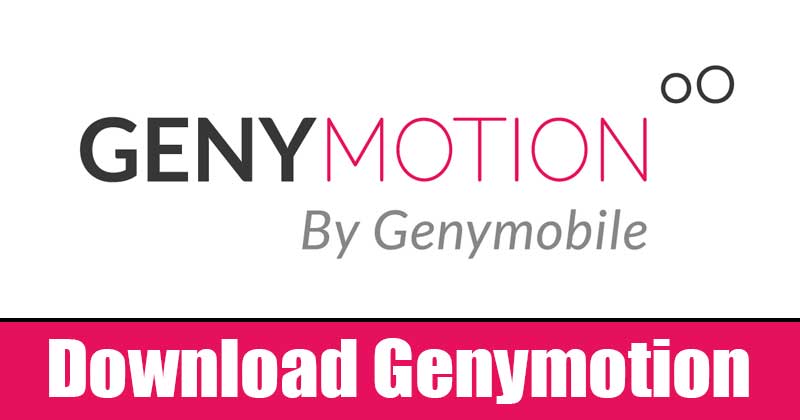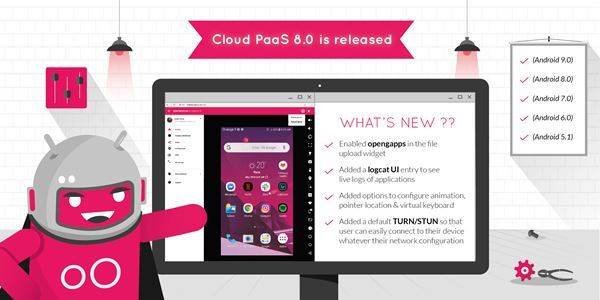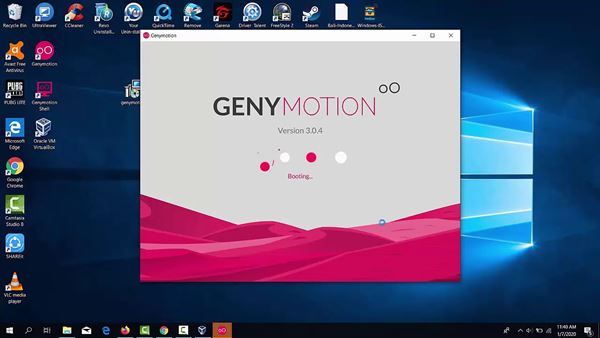دانلود جدیدترین Genymotion برای کامپیوتر!
در حال حاضر، بسیاری از شبیه سازهای اندروید برای ویندوز 10 در دسترس هستند. شبیه سازهای اندروید مانند BlueStacks، LDPlayer، Andy و غیره، نه تنها تجربه شبیه سازی بهتری را به شما ارائه می دهند و بسیاری از ویژگی های مرتبط با بازی را ارائه می دهند.
از آنجایی که اندروید بازی های بهتری نسبت به سایر سیستم عامل های موبایل دارد، گیمرها اغلب به دنبال شبیه سازهایی هستند که بازی را آسان تر کند. با این حال، برخی از کاربران دوست دارند از شبیه سازها برای آزمایش برنامه های جدید خود استفاده کنند.
در واقع، تنها هدف شبیه ساز کمک به توسعه دهندگان اپلیکیشن ها برای تست اپلیکیشن های جدیدشان است. بنابراین، اگر شما یک توسعهدهنده اپلیکیشن هستید که به دنبال راههایی برای آزمایش برنامههای جدید خود هستید، Genymotion ممکن است بهترین گزینه برای شما باشد.
Genymotion چیست؟
خوب، Genymotion یکی از بهترین و محبوب ترین شبیه سازهای اندرویدی است که برای رایانه شخصی موجود است. خوبی Genymotion این است که مبتنی بر Virtualbox است. از آنجایی که مبتنی بر VirtualBox است، Genymotion می تواند کل سیستم عامل اندروید را روی کامپیوتر شما اجرا کند .
با Genymotion، میتوانید برنامهها و بازیهای اندروید را روی صفحهای بزرگتر بدون نگرانی در مورد مشکلات عملکرد تجربه کنید. علاوه بر این، اکنون از یک شبیه ساز اندروید استفاده می شود توسط بیش از 5 میلیون حرفه ای که در اکوسیستم برنامه های تلفن همراه کار می کنند .
همچنین توجه داشته باشید که شبیه ساز Genymotion یکی از پرکاربردترین افزونه ها در اندروید استودیو برای استقرار و تست برنامه های اندروید شما می باشد.
ویژگی های Genymotion
اکنون که با Genymotion آشنا شدید، شاید برایتان جالب باشد که در مورد ویژگی های آن بدانید. در زیر، برخی از بهترین ویژگی های شبیه ساز اندروید Genymotion را برجسته کرده ایم.
بر اساس Virtual Box
بله، Genymotion یکی از اولین شبیه سازهای اندروید مبتنی بر Virtual Box است. این بدان معناست که تقریباً همه انواع اندروید را می توانید از طریق Genymotion اجرا کنید.
شبیه ساز تلفن اندروید
برخلاف سایر شبیه سازهای اندروید که به شما امکان اجرای برنامه های تلفن همراه را بر روی رایانه شخصی می دهند، Genymotion به شما امکان می دهد تلفن های اندرویدی را شبیه سازی کنید. از طریق Genymotion میتوانید به صورت مجازی از Samsung Galaxy، Google Nexus یا موارد دیگر شبیهسازی کنید.
رایگان
یکی از بزرگترین و مهمترین چیزهای Genymotion این است که استفاده از آن کاملا رایگان است. اگرچه یک نسخه پریمیوم وجود دارد، اما در صورت نیاز به شبیه ساز برای استفاده شخصی، می توانید از آن به صورت رایگان استفاده کنید.
برنامه های اندروید را روی کامپیوتر اجرا کنید
تلفن های اندرویدی که از طریق Genymotion روی رایانه شخصی خود شبیه سازی می کنید به فروشگاه Google Play دسترسی دارند. این بدان معناست که می توانید برنامه ها و بازی ها را روی ماشین مجازی نصب کنید.
ویژگی های پسند توسعه دهنده
از آنجایی که Genymotion برای توسعه دهندگان طراحی شده است، دارای بسیاری از ویژگی های توسعه دهنده است. همچنین یکی از بهترین گزینه ها برای افرادی است که به دنبال آزمایش برنامه های اندروید جدید یا موجود هستند.
سازگار با Android SDK
خوب، Genymotion با Android SDK و Android Studio نیز سازگار است. می توانید از Genymotion همراه با اندروید استودیو برای آزمایش برنامه های خود استفاده کنید.
بنابراین، اینها برخی از بهترین ویژگی های شبیه ساز Genymotion هستند. بهتر است برای کشف ویژگی های بیشتر از برنامه استفاده کنید.
دانلود Genymotion Emulator برای کامپیوتر
اکنون که به طور کامل با Genymotion آشنا شدید، ممکن است بخواهید شبیه ساز را روی رایانه خود نصب کنید. لطفا توجه داشته باشید که Genymotion یک شبیه ساز رایگان است و می توانید آن را از وب سایت رسمی خود دانلود کنید.
اما اگر می خواهید از Genymotion روی چندین سیستم استفاده کنید، بهتر است از نصب کننده آفلاین Genymotion استفاده کنید. همچنین توجه داشته باشید که دو نسخه مختلف Genymotion در دسترس هستند - یکی با Virtualbox و یکی بدون Virtualbox .
بنابراین، اگر از قبل VirtualBox را روی رایانه خود نصب کرده اید، فقط باید Genymotion را دانلود کنید. در زیر، آخرین لینک های دانلود Genymotion را برای رایانه شخصی به اشتراک گذاشته ایم.
- دانلود Genymotion برای ویندوز (بدون VirtualBox)
- دانلود Genymotion برای ویندوز (با استفاده از VirtualBox)
چگونه Genymotion را روی ویندوز 10 نصب کنیم؟
از آنجایی که Genymotion برای شبیهسازی اندروید روی رایانه شخصی به Virtualbox متکی است، تنظیم آن میتواند پیچیده باشد. اول از همه، شما باید فایل اجرایی Genymotion (با استفاده از Virtualbox) را در رایانه خود اجرا کنید.
بعد، شما نیاز دارید دستورالعمل های روی صفحه را برای تکمیل نصب دنبال کنید نرم افزار Virtualbox. نصب کننده Genymotion ابتدا سعی می کند Virtualbox را روی رایانه شما نصب کند. بنابراین، پس از نصب Virtualbox، می توانید Genymotion را برای شبیه سازی اندروید تنظیم کنید.
پس از نصب، Genymotion را باز کنید و روی نماد (+) کلیک کنید برای نصب ماشین مجازی در صفحه بعد، انواع مختلف دستگاه های مجازی اندروید را مشاهده خواهید کرد . شما می توانید یک دستگاه را بر اساس پیکربندی آن انتخاب کنید. پس از نصب یک دستگاه در Genymotion، می توانید هر برنامه یا بازی را روی آن اجرا کنید.
اینگونه می توانید آخرین نسخه Genymotion را برای ویندوز 10 دانلود کنید. امیدوارم این مقاله به شما کمک کرده باشد! لطفا با دوستان خود نیز به اشتراک بگذارید. اگر در این مورد شک دارید، در کادر نظر زیر با ما در میان بگذارید.